
Inhaltsverzeichnis:
- Schritt 1: Finden Sie ein Glockenspiel und machen Sie einen Stützrahmen
- Schritt 2: 3D-Druck und CNC-Routenhalterungen und Servopaare einrichten - Bild 1
- Schritt 3: 3D-Druck und CNC-Routenhalterungen und Servopaare einrichten - Bild 2
- Schritt 4: 3D-Druck und CNC-Routenhalterungen und Servopaare einrichten - Bild 3
- Schritt 5: Hämmer machen und an Servos befestigen - Bild 1
- Schritt 6: Hämmer machen und an Servos befestigen - Bild 2
- Schritt 7: Elektronik
- Schritt 8: Elektronik-Schnittstellenplatine - Bild 1
- Schritt 9: Electronics Interface Board - Bild 2
- Schritt 10: Arduino-Code
- Schritt 11: Abgeschlossen und funktionsfähig
- Autor John Day [email protected].
- Public 2024-01-30 07:21.
- Zuletzt bearbeitet 2025-01-23 12:52.

Wir haben dieses Roboter-Glockenspiel aus Teilen erstellt, die wir bereits hatten und hergestellt haben.
Es ist noch experimentell und befindet sich in Version eins.
Der Spielatron wird von einem Arduino gesteuert, der Midi-Befehle abspielt, die von einem PC an ihn gesendet werden.
Derzeitige Einschränkungen sind
- Es ist monophon, dh es kann immer nur ein Hammer gleichzeitig gespielt werden.
- Die Servogeschwindigkeit begrenzt entweder die Schläge pro Minute oder die Notenlänge der Musik, zB können Sie keine Sechzehntel mit 120 BPM spielen.
Schritt 1: Finden Sie ein Glockenspiel und machen Sie einen Stützrahmen

Wir hatten ein über 40 Jahre altes Glockenspiel, das aus einer Musikabteilung einer High School gerettet wurde, als es den Anforderungen entsprach. Es hat die ganze Zeit in einem Schrank gesessen und darauf gewartet, dass eine Gelegenheit genutzt wird. Es ist ein wenig herumgeklopft und einige der Tasten sind fragwürdig und geben dumpf klingende Töne ab, aber aus Spaß an der Herstellung des Projekts ist es nicht gerechtfertigt, eine neue zu kaufen.
Der Rahmen wurde aus 10 mm starkem Sperrholz gefertigt und ist passend zum Glockenspiel und zur Aufnahme von vier Paar RC-Modellbauservos ausgelegt. Der Abstand vom Glockenspiel zum Servo wurde so festgelegt, dass ein Bogen entsteht, so dass der Hammerkopf die gewünschte Anzahl von Tasten anschlägt, ohne die Riegel zu treffen, die die Tasten an Ort und Stelle halten. Dies ergab ungefähr 220 mm vom Rotationszentrum des Servos bis zur Mitte der Tasten.
Servopaar eins schlägt die Tasten G5 bis G6 an.
Servopaar zwei Schlagtasten G#5 bis G#6.
Das Servopaar drei schlägt die Tasten A6 bis G7 an.
Das Servopaar vier schlägt die Tasten Bb6 bis F#7 an.
Schritt 2: 3D-Druck und CNC-Routenhalterungen und Servopaare einrichten - Bild 1
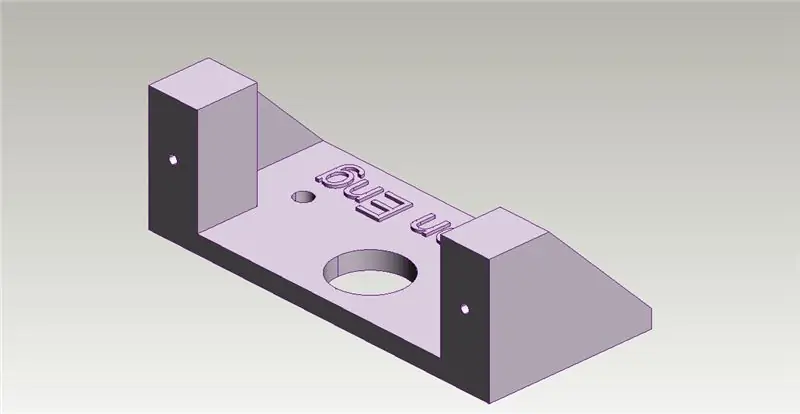
Wir hatten vier alte JR NES-507 Servos plus zwei Hitec HS81 und zwei Hitec HS82 Servos die nicht im Einsatz waren. Die Servos HS81 und HS82 sind ähnlich genug, um für den gleichen Zweck verwendet zu werden.
Wir haben vier Halterungen 3D gedruckt, um die Hitec-Servos zu montieren und diese Halterungen auf die Standard-Disc-Servo-Oberseite mit JR-Servos geschraubt. Da wir in ABS drucken, drucken wir die Dateien normalerweise mit einer Größe von 103%, um das Schrumpfen zu ermöglichen.
Als nächstes verlegten wir vier Halterungen, um die Scheibenoberseiten der Hitec-Servos aus 1,5 mm Sperrholz zu passen. Diese Halterungen dienen zur Unterstützung der Hämmer.
Schritt 3: 3D-Druck und CNC-Routenhalterungen und Servopaare einrichten - Bild 2

Schritt 4: 3D-Druck und CNC-Routenhalterungen und Servopaare einrichten - Bild 3

Schritt 5: Hämmer machen und an Servos befestigen - Bild 1

Die Hämmer bestehen aus 3D-gedruckten Köpfen und 4 mm Bambusspießen (erhältlich in Ihrem örtlichen Supermarkt). Die Köpfe werden mit Cyanacrylatkleber befestigt und die Hammerbaugruppe wird mit je zwei Kabelbindern an der Servohalterung befestigt. Diese wurden anfangs nicht vollständig angezogen, um die Länge beim Einrichten und Testen anpassen zu können.
Schritt 6: Hämmer machen und an Servos befestigen - Bild 2

Schritt 7: Elektronik

Zuerst haben wir eine Halterung für ein Arduino Uno Board in 3D gedruckt, die an zwei der Servotragarme des Holzrahmens befestigt wurde. Eine Schnittstellenplatine wurde geroutet, um die acht Servos mit einer eigenen separaten 5V-Stromversorgung an den Uno anzuschließen. Es gab auch einen Header für eine Micro-SD-Adapterkarte mit dem Gedanken, einige auf der Karte gespeicherte Midi-Dateien abspielen zu können, anstatt sie von einem PC zu senden. Derzeit haben wir den Spielatron nur mit Dateien verwendet, die von einem Computer gesendet wurden.
Montieren Sie die Schnittstellenplatine (Shield in Arduino Speak) auf dem Arduino und schließen Sie die Servos in der folgenden Reihenfolge an:
- Rotationsservo 1 zu Arduino Pin 2
- Hammerservo 1 auf Arduino Pin 3
- Rotationsservo 2 auf Arduino Pin 4
- Hammerservo 2 auf Arduino Pin 5
- Rotationsservo 3 auf Arduino Pin 6
- Hammerservo 3 auf Arduino Pin 7
- Rotationsservo 4 auf Arduino Pin 8
- Hammerservo 4 auf Arduino Pin 9
Schritt 8: Elektronik-Schnittstellenplatine - Bild 1

Schritt 9: Electronics Interface Board - Bild 2

Schritt 10: Arduino-Code
Fügen Sie die MIDI.h-Bibliothek zu Ihrer Arduino-Programmierumgebung hinzu und kompilieren Sie den angehängten Code und laden Sie ihn auf den Arduino hoch.
Hinweis Zeile 81:
Serial.begin(115200); // Computer-Baudrate verwenden, nicht die wahre Midi-Baudrate von 31250
Wie bereits erwähnt, senden wir die Midi-Daten an den Spielatron über eine USB-Schnittstelle mit einer normalen Computer-Baudrate, nicht der richtigen Midi-Baudrate von 31250, da keiner unserer Computer ohne weiteres auf diese Baudrate konfiguriert werden könnte.
Sie werden auch bemerken, dass der Code nur Note-on-Midi-Events behandelt, da der Hammer sofort nach dem Absenken angehoben werden muss und nicht warten kann, bis ein Note-off-Event auftritt.
Schritt 11: Abgeschlossen und funktionsfähig

Wir werden ein separates Instructable machen, wie wir Midi-Dateien von unserem PC an das Spielatron verfassen und senden.
Empfohlen:
Einen Roboter zur Hindernisvermeidung bauen – wikiHow

Wie man einen Hindernisvermeidungsroboter macht: Der Hindernisvermeidungsroboter ist ein einfacher Roboter, der von einem Arduino betrieben wird und was er tut, ist, dass er nur herumstreift und Hindernissen ausweicht. Er erkennt die Hindernisse mit einem HC-SR04 Ultraschallsensor, d. h. wenn der Roboter ein Objekt in der Nähe von
Einen intelligenten Roboter mit Arduino bauen – wikiHow

Wie man einen intelligenten Roboter mit Arduino macht: Hallo, ich bin Arduino-Hersteller und in diesem Tutorial werde ich Ihnen zeigen, wie man einen intelligenten Roboter mit Arduino macht, wenn Ihnen mein Tutorial gefallen hat, dann überlegen Sie, meinen Youtube-Kanal namens Arduino-Hersteller zu unterstützen
Einen humanoiden Roboter bauen – wikiHow

Wie man einen humanoiden Roboter baut: Hey Leute! Ich hoffe, Sie haben bereits meine vorherige anweisbare "Online-Wetterstation (NodeMCU)" und Sie sind bereit für einen neuen. Nach dem SMARS-Modellroboter, den wir beim letzten Mal zusammengebaut haben, geht es beim heutigen Projekt auch um das Lernen von Robotern und w
Roboter-Buggy bauen – wikiHow

Wie man einen Roboter-Buggy macht: Hallo !! In der heutigen Anleitung werde ich Ihnen beibringen, wie Sie Ihren eigenen Roboter-Buggy herstellen. Bevor wir auf die Spezifikationen und Dinge eingehen, die Sie dafür benötigen, ist ein Roboter-Buggy im Grunde ein programmierbares 3-Rad-Auto, das Sie steuern können
[Arduino-Roboter] Wie erstelle ich einen Motion-Capture-Roboter - Daumen Roboter - Servomotor - Quellcode: 26 Schritte (mit Bildern)
![[Arduino-Roboter] Wie erstelle ich einen Motion-Capture-Roboter - Daumen Roboter - Servomotor - Quellcode: 26 Schritte (mit Bildern) [Arduino-Roboter] Wie erstelle ich einen Motion-Capture-Roboter - Daumen Roboter - Servomotor - Quellcode: 26 Schritte (mit Bildern)](https://i.howwhatproduce.com/images/001/image-1599-93-j.webp)
[Arduino-Roboter] Wie erstelle ich einen Motion-Capture-Roboter | Daumen Roboter | Servomotor | Quellcode: Thumbs Robot. Verwendet ein Potentiometer des Servomotors MG90S. Es macht sehr viel Spaß und ist einfach! Der Code ist sehr einfach. Es sind nur etwa 30 Zeilen. Es sieht aus wie ein Motion-Capture.Bitte hinterlassen Sie Fragen oder Feedback![Anleitung] Quellcode https://github.c
